1、在电脑桌面上,用鼠标右键点击此电脑,在弹出的右键菜单上点击管理;
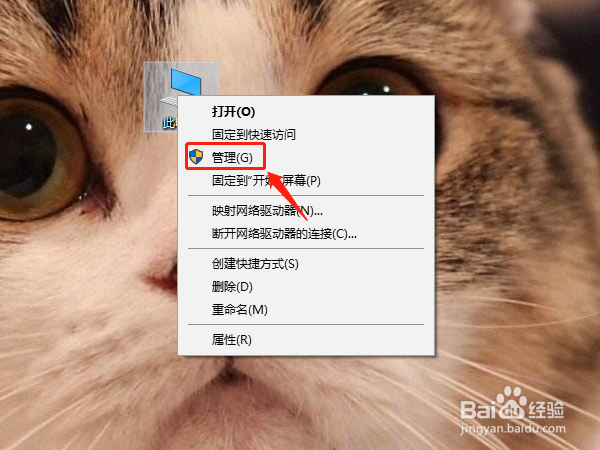
2、点击磁盘管理;
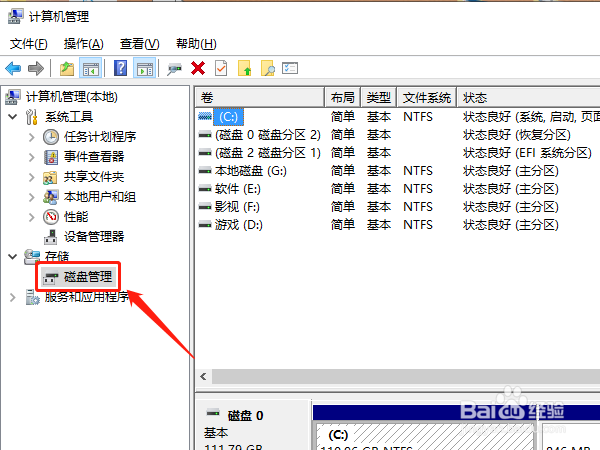
3、用鼠标右键点击要分区的固态硬盘,在弹出的右键菜单上点击压缩卷;
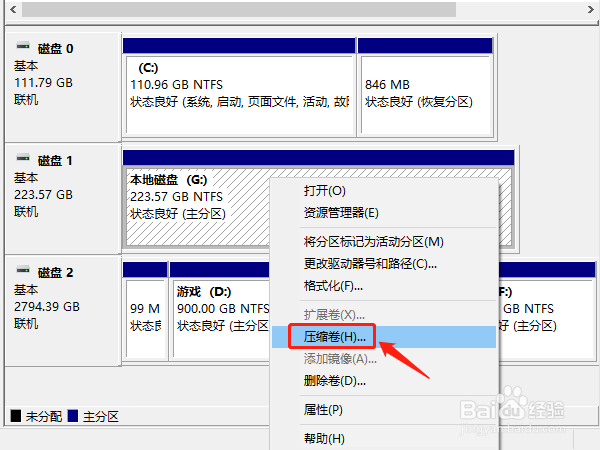
4、输入压缩空间量,点击压缩;注意:这里的单位是MB,1GB=1024MB,如果要分出100G的硬盘分区,则需要输入压缩量102400。

5、右键点击刚刚压缩出来的分区,选择新建简单卷,按照向导,一直点击下一步,直到完成,硬盘分区就完成了。
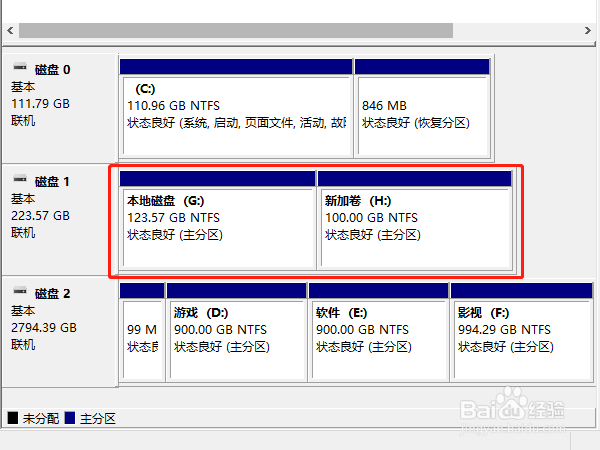
6、总结:1、右键点击此电脑,选择管理-磁盘管理;2、右键点击要分区的固态硬盘,选择压缩卷,输入压缩空间量;3、右键点击新压缩出来的分区,按照向导完成新建简单卷就可以了。
